win11에서 회색 핀 코드 삭제 버튼 문제 해결
어떤 친구는 컴퓨터 PIN 코드를 삭제하고 싶어하지만 win11 삭제 PIN 코드가 회색이고 삭제할 수 없다는 것을 알게 됩니다. 이는 실제로 향상된 보안 설정을 켰기 때문에 끄기만 하면 됩니다.
Win11 삭제 핀 코드가 회색임:
첫 번째 단계는 시작 메뉴를 마우스 오른쪽 버튼으로 클릭하는 것입니다.

두 번째 단계에서는 위 목록에서 "설정"을 엽니다.
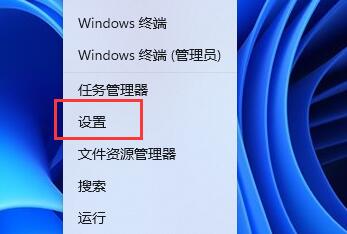
세 번째 단계에서는 왼쪽 열의 "계정"을 클릭합니다.
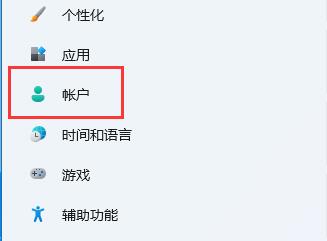
네 번째 단계에서는 "로그인"을 엽니다. 옵션" 오른쪽
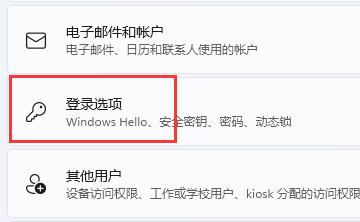
다섯 번째 단계는 그림과 같이 다른 설정에서 "보안 강화" 옵션을 찾는 것입니다.
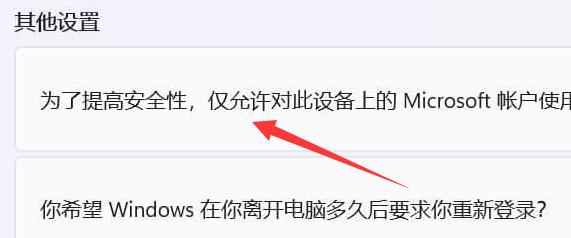
6번째 단계, 오른쪽에 있는 스위치를 "끄기"
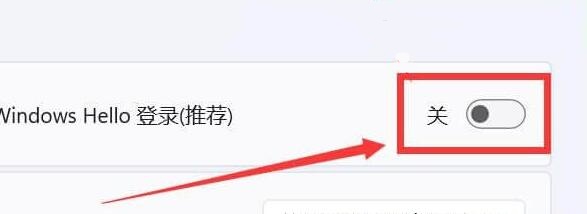
7번째 단계, 컴퓨터를 다시 시작하면 핀 코드를 "삭제"할 수 있습니다.
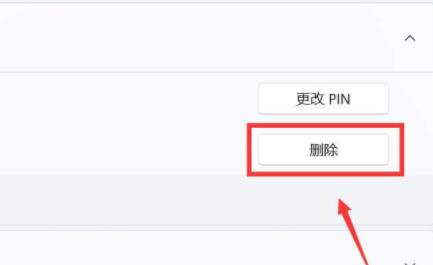
위 내용은 win11에서 회색 핀 코드 삭제 버튼 문제 해결의 상세 내용입니다. 자세한 내용은 PHP 중국어 웹사이트의 기타 관련 기사를 참조하세요!

핫 AI 도구

Undresser.AI Undress
사실적인 누드 사진을 만들기 위한 AI 기반 앱

AI Clothes Remover
사진에서 옷을 제거하는 온라인 AI 도구입니다.

Undress AI Tool
무료로 이미지를 벗다

Clothoff.io
AI 옷 제거제

Video Face Swap
완전히 무료인 AI 얼굴 교환 도구를 사용하여 모든 비디오의 얼굴을 쉽게 바꾸세요!

인기 기사

뜨거운 도구

메모장++7.3.1
사용하기 쉬운 무료 코드 편집기

SublimeText3 중국어 버전
중국어 버전, 사용하기 매우 쉽습니다.

스튜디오 13.0.1 보내기
강력한 PHP 통합 개발 환경

드림위버 CS6
시각적 웹 개발 도구

SublimeText3 Mac 버전
신 수준의 코드 편집 소프트웨어(SublimeText3)
 Xiaohongshu 메모를 삭제하는 방법
Mar 21, 2024 pm 08:12 PM
Xiaohongshu 메모를 삭제하는 방법
Mar 21, 2024 pm 08:12 PM
Xiaohongshu 메모를 삭제하는 방법 Xiaohongshu 앱에서 메모를 편집할 수 있습니다. 다음으로 편집기는 Xiaohongshu 메모 삭제 방법에 대한 사용자 사진과 텍스트를 가져옵니다. 보세요! Xiaohongshu 사용 튜토리얼 Xiaohongshu 메모 삭제 방법 1. 먼저 Xiaohongshu 앱을 열고 메인 페이지로 들어가서 오른쪽 하단에 있는 [Me]를 선택하여 특별 영역으로 들어갑니다. 2. 그런 다음 내 영역에서 다음과 같이 메모 페이지를 클릭합니다. 3. 노트 페이지에 들어가서 오른쪽 상단에 있는 [점 3개]를 클릭합니다. 4. 마지막으로 기능 표시줄이 하단에 확장되고 [삭제]를 클릭하여 완료합니다.
 WeChat에서 차단 및 삭제되어 영구적으로 추가될 수 없다는 것이 사실인가요?
Apr 08, 2024 am 11:41 AM
WeChat에서 차단 및 삭제되어 영구적으로 추가될 수 없다는 것이 사실인가요?
Apr 08, 2024 am 11:41 AM
1. 우선, 누군가를 영구 차단 및 삭제하고 영구 추가하지 않는 것은 허위입니다. 상대방을 차단하고 삭제한 후 추가하려면 상대방의 동의만 있으면 됩니다. 2. 사용자가 누군가를 차단하면 상대방은 해당 사용자에게 메시지를 보낼 수 없고, 사용자의 친구 서클을 볼 수 없으며, 사용자와 통화할 수 없습니다. 3. 차단은 사용자의 WeChat 연락처 목록에서 상대방을 삭제하는 것을 의미하지 않습니다. 4. 상대방을 차단한 후 자신의 위챗 연락처 목록에서 상대방을 삭제한 경우, 삭제 후 복구할 수 있는 방법이 없습니다. 5. 상대방을 다시 친구로 추가하려면 상대방이 동의한 후 다시 친구를 추가해야 합니다.
 Xiaohongshu에서 다른 사람이 삭제한 댓글을 어떻게 검색할 수 있나요? 다른 사람의 댓글이 삭제되면 표시되나요?
Mar 21, 2024 pm 10:46 PM
Xiaohongshu에서 다른 사람이 삭제한 댓글을 어떻게 검색할 수 있나요? 다른 사람의 댓글이 삭제되면 표시되나요?
Mar 21, 2024 pm 10:46 PM
Xiaohongshu는 인기 있는 소셜 전자상거래 플랫폼으로, 사용자 간의 쌍방향 댓글은 플랫폼에서 없어서는 안될 커뮤니케이션 방법입니다. 때때로 우리의 댓글이 다른 사람에 의해 삭제되어 혼란스러울 수 있습니다. 1. Xiaohongshu에서 다른 사람이 삭제한 댓글을 어떻게 검색할 수 있나요? 댓글이 삭제된 것을 발견하면 먼저 플랫폼에서 관련 게시물이나 제품을 직접 검색하여 해당 댓글을 찾을 수 있는지 확인할 수 있습니다. 삭제 후에도 댓글이 계속 표시된다면 원래 게시물 소유자가 삭제했을 수 있습니다. 이때 원래 게시물 소유자에게 연락하여 댓글 삭제 이유를 문의하고 댓글 복원을 요청할 수 있습니다. 댓글이 완전히 삭제되어 원래 게시물에서 찾을 수 없는 경우, 해당 댓글이 플랫폼에 복원될 가능성은 상대적으로 희박합니다. 다른 방법을 시도해 볼 수 있습니다.
 Xiaohongshu 릴리스를 삭제하는 방법은 무엇입니까? 삭제 후 복구하는 방법은 무엇입니까?
Mar 21, 2024 pm 05:10 PM
Xiaohongshu 릴리스를 삭제하는 방법은 무엇입니까? 삭제 후 복구하는 방법은 무엇입니까?
Mar 21, 2024 pm 05:10 PM
인기 있는 소셜 전자상거래 플랫폼인 Xiaohongshu는 일상생활과 쇼핑 경험을 공유하기 위해 많은 사용자를 끌어 모았습니다. 때때로 당사는 개인 이미지를 더 잘 유지하거나 플랫폼 규정을 준수하기 위해 적시에 삭제해야 하는 일부 부적절한 콘텐츠를 실수로 게시할 수 있습니다. 1. Xiaohongshu 릴리스를 삭제하는 방법은 무엇입니까? 1. Xiaohongshu 계정에 로그인하고 개인 홈페이지에 들어갑니다. 2. 개인 홈페이지 하단의 '내 창작물' 옵션을 찾아 클릭하여 입장합니다. 3. "내 창작물" 페이지에서는 노트, 동영상 등 게시된 모든 콘텐츠를 볼 수 있습니다. 4. 삭제가 필요한 콘텐츠를 찾아 오른쪽에 있는 "..." 버튼을 클릭하세요. 5. 팝업 메뉴에서 "삭제" 옵션을 선택하세요. 6. 삭제 확인 후 해당 콘텐츠는 개인 홈페이지 및 공개 페이지에서 사라집니다.
 Win8에서 바로가기 키를 사용하여 스크린샷을 찍는 방법은 무엇입니까?
Mar 28, 2024 am 08:33 AM
Win8에서 바로가기 키를 사용하여 스크린샷을 찍는 방법은 무엇입니까?
Mar 28, 2024 am 08:33 AM
Win8에서 바로가기 키를 사용하여 스크린샷을 찍는 방법은 무엇입니까? 일상적으로 컴퓨터를 사용하다 보면 화면에 표시되는 콘텐츠의 스크린샷을 찍어야 하는 경우가 많습니다. Windows 8 시스템 사용자의 경우 단축키를 통해 스크린샷을 찍는 것이 편리하고 효율적인 작업 방법입니다. 이 기사에서는 Windows 8 시스템에서 스크린샷을 찍는 데 일반적으로 사용되는 몇 가지 바로 가기 키를 소개하여 보다 빠르게 스크린샷을 찍는 데 도움을 줍니다. 첫 번째 방법은 "Win 키 + PrintScreen 키" 키 조합을 사용하여 전체 작업을 수행하는 것입니다.
 TikTok 채팅 기록을 완전히 삭제하는 방법
May 07, 2024 am 11:14 AM
TikTok 채팅 기록을 완전히 삭제하는 방법
May 07, 2024 am 11:14 AM
1. Douyin 앱을 열고 인터페이스 하단의 [메시지]를 클릭한 후 삭제해야 하는 채팅 대화 항목을 클릭합니다. 2. 채팅 기록 중 하나를 길게 누른 후 [복수 선택]을 클릭하고 삭제하려는 채팅 기록을 선택하세요. 3. 해당 기록을 영구 삭제하려면 오른쪽 하단의 [삭제] 버튼을 클릭한 후 팝업창에서 [삭제 확인]을 선택하세요.
 WeChat 파일 전송 도우미를 완전히 삭제하는 방법_WeChat 파일 전송 도우미를 닫는 방법 소개
Mar 20, 2024 pm 08:31 PM
WeChat 파일 전송 도우미를 완전히 삭제하는 방법_WeChat 파일 전송 도우미를 닫는 방법 소개
Mar 20, 2024 pm 08:31 PM
WeChat의 파일 전송 도우미는 모든 사용자가 사용할 수 있습니다. 일부 사용자는 이를 메모로 사용하여 일부 내용을 기록합니다. 그렇다면 WeChat 파일 전송 도우미를 완전히 삭제하는 방법은 무엇입니까? 아래에서 자세히 소개해드리겠습니다. WeChat 파일 전송 도우미를 완전히 삭제하는 방법은 무엇입니까? 답변: [WeChat]-[파일 전송 도우미 길게 누르기]-[이 채팅 삭제]. 구체적인 단계: 1. 먼저 홈 페이지에 들어간 후 [파일 전송 도우미]를 찾아 길게 누릅니다. 2. 그러면 팝업이 읽지 않음으로 표시되고 채팅을 상단에 고정합니다. 채팅을 표시하지 않고 채팅을 삭제합니다. 여기에서 [이 채팅 삭제]를 클릭할 수 있습니다.
 PHP 실용 팁: 코드에서 마지막 세미콜론을 제거하세요.
Mar 27, 2024 pm 02:24 PM
PHP 실용 팁: 코드에서 마지막 세미콜론을 제거하세요.
Mar 27, 2024 pm 02:24 PM
실용적인 PHP 팁: 코드에서 마지막 세미콜론 삭제 PHP 코드를 작성할 때 코드에서 마지막 세미콜론을 삭제해야 하는 상황이 자주 발생합니다. 복사하여 붙여넣으면 세미콜론이 추가되거나 코드 스타일과 구조를 최적화하기 때문일 수 있습니다. 이 기사에서는 PHP 코드에서 마지막 세미콜론을 제거하는 몇 가지 방법을 소개하고 구체적인 코드 예제를 제공합니다. 방법 1: substr 함수 사용 substr 함수는 문자열에서 지정된 길이의 하위 문자열을 반환할 수 있습니다. 우리는 할 수 있다






